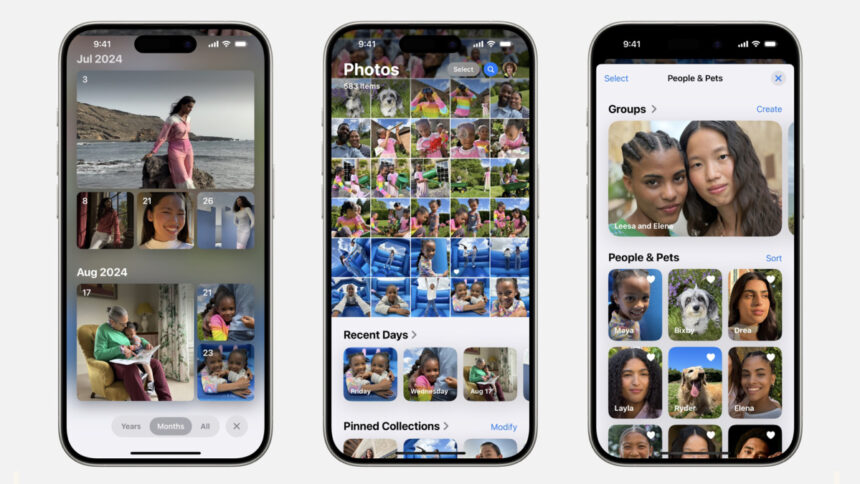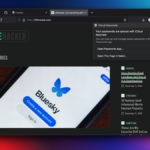Tous les changements apportés avec iOS 18 n’ont pas rencontré le succès attendu auprès des utilisateurs, et l’application Photos complètement remaniée récolte particulièrement des retours négatifs concernant sa nouvelle interface.
Lorsque vos doigts et vos pouces se sont habitués à une certaine manière de travailler, il peut être dérangeant de devoir changer les tapotements et les glissements nécessaires pour accéder à certaines fonctionnalités dans Photos. Les utilisateurs n’ont pas manqué de se plaindre du passage des onglets et de la plus grande visibilité donnée aux souvenirs et autres faits saillants de bibliothèque.
Malheureusement, il n’existe pas de moyen de revenir à l’ancienne méthode de travail d’iOS 17—bien qu’Apple puisse réagir si un nombre suffisant de personnes se plaignent fortement—il existe des façons de personnaliser l’application Photos d’iOS 18 pour l’adapter davantage à vos préférences.
Personnaliser l’apparence de l’application
Il y a beaucoup de défilement à faire dans la nouvelle application Photos, et si vous faites défiler jusqu’en bas de l’écran principal de l’application, vous trouverez une option intitulée Personnaliser & Réorganiser. Appuyez dessus pour prendre davantage le contrôle sur l’affichage des différentes sections et raccourcis de l’application.
Pour les sections que vous voulez voir plus en évidence—la section Albums par exemple, qui avait son propre onglet dans l’ancienne version de Photos—faites glisser le nom de la section vers le haut, en utilisant les poignées sur la droite. Vous verrez ici plusieurs sections familières, y compris Types de Médias et Utilitaires.

Crédit : Cours Technologie
Si vous souhaitez réduire l’encombrement dans l’application et ne pas voir une section particulière—comme par exemple Suggestions de Fond d’Écran ou Jours Récents—il suffit d’appuyer sur la case à cocher à gauche de la section pour la désélectionner. Elle disparaîtra de l’interface principale de Photos, mais vous pouvez toujours la rétablir si vous changez d’avis.
Si vous avez perdu de vue vos modifications et souhaitez recommencer depuis le début, appuyez sur Réinitialiser dans le coin supérieur gauche. Pour voir à quoi ressemblent vos modifications, appuyez sur le X dans le coin supérieur droit pour revenir en arrière—vous pouvez continuer à ajouter, supprimer et réorganiser jusqu’à ce que l’apparence de l’application vous convienne mieux.
Faire d’autres ajustements d’interface
Le menu Personnaliser & Réorganiser n’est pas la seule option pour rendre l’application Photos d’iOS 18 plus tolérable. Pour certaines sections, y compris Types de Médias et Utilitaires, vous pouvez glisser à gauche et à droite pour révéler différents sous-groupes, afin de prioriser les liens que vous utilisez le plus souvent.
Si la section Collections Épinglées est affichée, appuyez sur Modifier pour spécifier quels raccourcis doivent être affichés ici : si certains raccourcis de l’ancienne application Photos vous manquent, vous pouvez les ramener. Appuyez sur les boutons verts + (plus) pour ajouter des sections et sur les boutons rouges – (moins) pour supprimer des sections, puis utilisez les poignées à droite pour réorganiser.
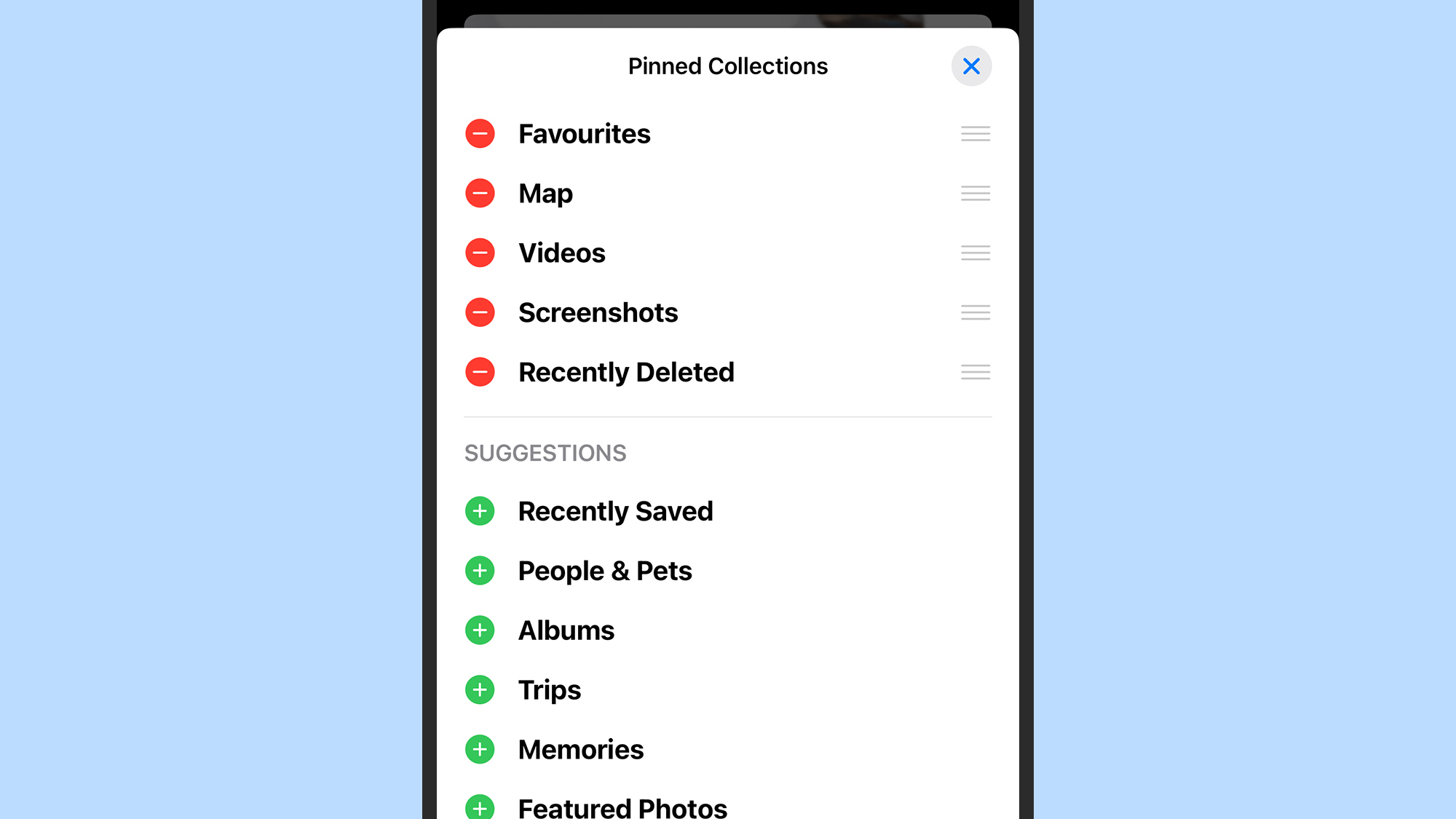
Crédit : Cours Technologie
Vous pouvez ajouter une multitude de différentes sections ici, y compris Récemment Enregistrés, Favoris, et Vidéos. Si vous faites défiler jusqu’en bas, vous trouverez un lien Une Collection ou Album—appuyez dessus et vous pourrez configurer un accès facile à une collection ou un album particulier de votre bibliothèque Photos.
Faites défiler vers le haut plutôt que vers le bas depuis la page principale des Photos, et vous aurez également la possibilité de modifier ce qui est affiché à l’écran : Appuyez sur le bouton avec deux flèches (en bas à gauche), puis sur Filtres et Options de Vue pour faire des changements—vous pouvez par exemple cacher les captures d’écran, ou ne montrer que vos favoris.